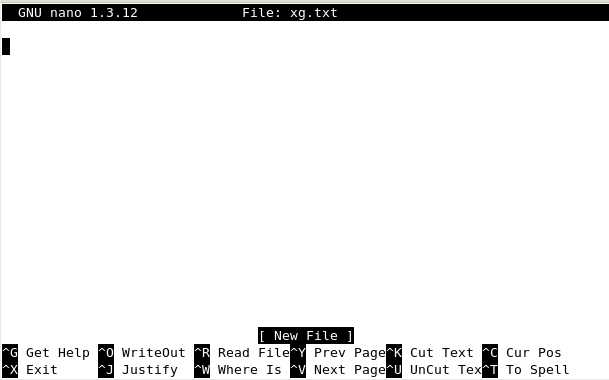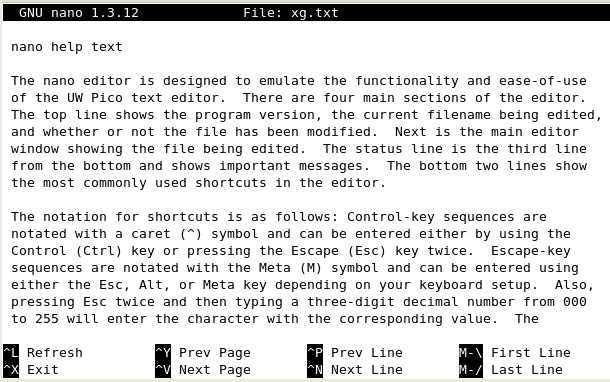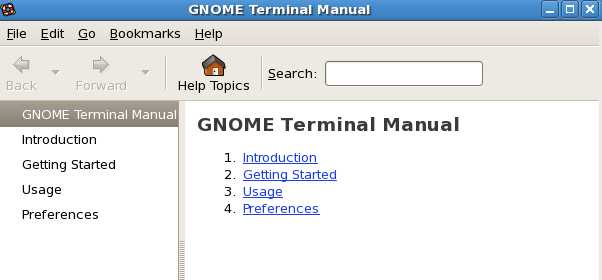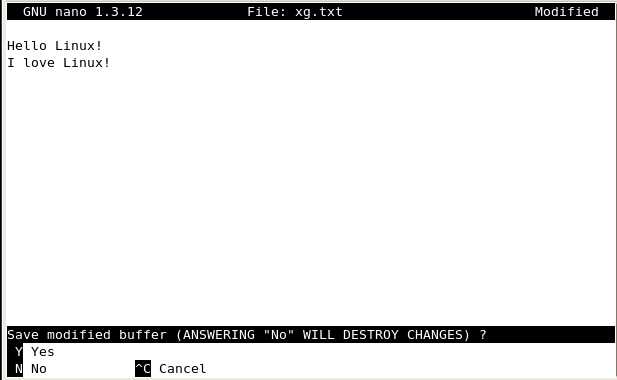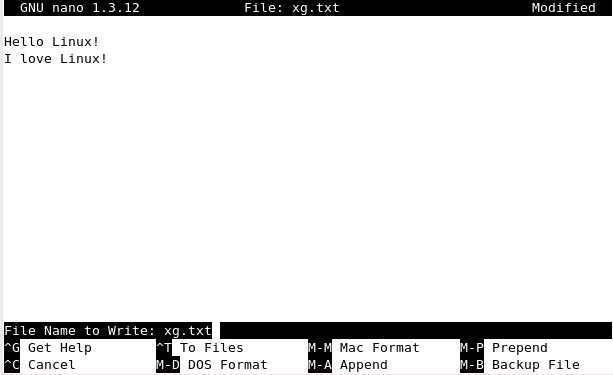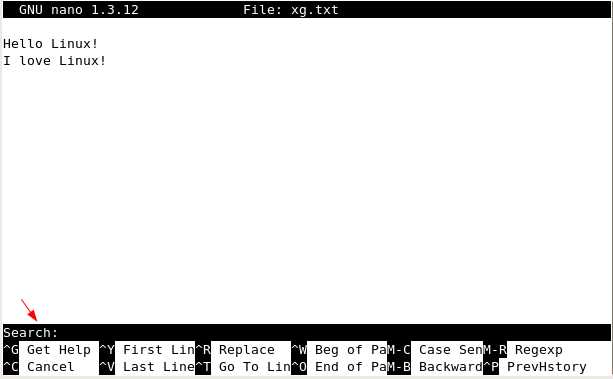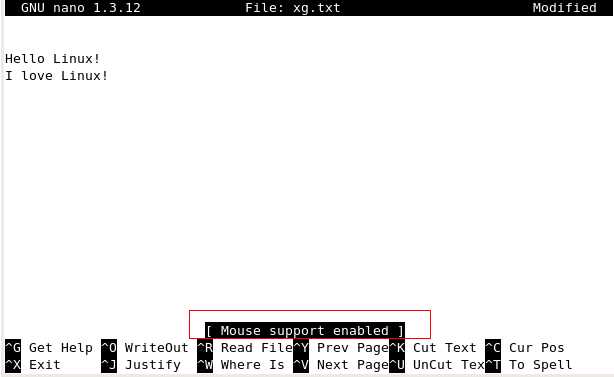1.在Linux操作系统中,有很多的文本编辑器,最为重要的就是vi文本编辑器,下面来介绍一个简单的nano文本编辑器。
2.nano的使用简单,我们可以直接加上文件名就能够打开一个旧文件或新文件,我们可以打开一个旧文件编辑它,也可以打开一个新文件,即不管这个文件存不存在都是可以打开的!
(1).下面,我们在终端输入命令nano xg.txt后,如下图所示:
从上图可以看到,第一行是在声明nano的版本和文件名,最下面的三行,分别是文件的状态(New File)与两行命令说明。命令说明行反白的部分就是组合键,后面的则是该组合键的功能。那个指数符号(^)代表的是键盘的[ctrl]按键,下面来介绍比较重要的组合键。
(2).[Ctrl]-G:取得在线帮助(help)。[Ctrl]-X:离开nano软件,若有修改过文件会提示是否需要保存。[Ctrl]-O:保存文件,若有权限的话就可以保存文件了。
[Ctrl]-R:从其他文件读入数据,可以将某个文件的内容贴在本文件中。 [Ctrl]-W:查询字符串。[Ctrl]-C:说明目前光标所在处的行数与列数等信息。
[Ctrl]-_:可以直接输入行号,让光标快速移动到该行。[Alt]-Y:校正语法功能开启或关闭(单击开,再单击关)。[Alt]-M:可以支持鼠标来移动光标的功能。
3.我们可以在nano的界面按下[Ctrl]-G或F1按键,就能够显示出完整的nano命令说明了,按下[Ctrl]-G后,如下图所示:
按下F1按键,如下图所示,弹出一个窗口:
4.我们可以输入下面的内容,然后按下[Ctrl]-X,离开nano软件,如果我们修改了此文件就会提示是否需要保存,如下图所示:
如果不保存数据,按下N便可离开nano程序,如果想保存修改后的文件,可按下Y,按下Y之后如下所示:
如果我们只想保存此文件的话,直接按下回车键即可保存并离开nano程序,在上图中还有两行,其中指数符号^代表[Ctrl]按键,M字母代表[Alt]按键!
5.我们也可以在nano界面中查询字符串,我们可以在nano界面中按下[Ctrl]-W,如下图所示:
我们可以在Search:后面输入我们要查询的字符串,这里我输入Hello之后,按回车,光标将会指向H这个字符串。
6.我们也可以输入[Alt]-M,用鼠标来移动光标,如下图所示:
从而我们可以利用鼠标移动光标!
7.还有一些选项和用法,我们可以使用man nano命令查看。
8,以上内容仅供大家学习参考,我也是看书学的,谢谢!
今天的文章Linux超简单文本编辑器:nano分享到此就结束了,感谢您的阅读,如果确实帮到您,您可以动动手指转发给其他人。
版权声明:本文内容由互联网用户自发贡献,该文观点仅代表作者本人。本站仅提供信息存储空间服务,不拥有所有权,不承担相关法律责任。如发现本站有涉嫌侵权/违法违规的内容, 请发送邮件至 举报,一经查实,本站将立刻删除。
如需转载请保留出处:https://bianchenghao.cn/25508.html